A abreviatura do RSS é usada para se referir aos seguintes padrões:
Rich Site Summary (RSS 0.91)
RDF Site Summary (RSS 0.9 e 1.0)
Really Simple Syndication (RSS 2.0)
A tecnologia do RSS permite aos usuários da internet se inscrever em sites que fornecem “feeds” (fontes) RSS. Estes são tipicamente sites que mudam ou atualizam o seu conteúdo regularmente. Para isso, são utilizados Feeds RSS que recebem estas atualizações, desta maneira o usuário pode permanecer informado de diversas atualizações em diversos sites sem precisar visitá-los um a um.
Os feeds RSS oferecem conteúdo Web ou resumos de conteúdo juntamente com os links para as versões completas deste conteúdo e outros metadados. Esta informação é entregue como um arquivo XML chamado “RSS feed”, “webfeed”, “Atom” ou ainda canal RSS.”
O ícone mais famoso do RSS com certeza voc? já deve ter visto:
Para o Guia Do Hardware, estão disponíveis vários tipos de RSS:
https://www.hardware.com.br/rss.html
Basta escolher um desses links, e seu programa de RSS favorito. Para quem usa Windows, recomendo o RSS Bandit: http://www.rssbandit.org/. Para quem usa Linux e KDE, o mais que recomendado é o aKregator (http://akregator.kde.org), incluído na maioria das distribuições, que vai ser usado aqui nesta dica. Para os usuáriso do Gnome, o mais usado é o Liferea (http://liferea.sourceforge.net/), também incluído nas distros que usam a suíte.
Abra o seu programa, no exemplo o aKregator. Clique com o botão direito em “Todas as notícias”, e depois em “Adicionar fonte de notícias”, ou aperte o botão “Insert”:
Logo em seguida, uma tela se abrirá. Adicione o link desejado, e clique em OK:
Depois do clique, vai aparecer para você as informações do feed. Faça suas personalizações, e novamente clique em Ok:
Após isso, suas últimas atualizações ficarão no lado superior direito, e no inferior, o conteúdo da atualização selecionada, e o link para a página completa. Na coluna esquerda, estão os feeds adicionados. Você pode colocar quantos quiser 😉
Firefox
Pode ser que você não goste e nem queira um programa para RSS. Tudo bem, o Firefox também faz isso :-). Toda vez que entrar num site que tiver o ícone ilustrado acima aparecerá na barra de tarefas:
Clique nele. Irá ativar um menu com as feeds disponíveis, escolha e clique no desejado:
Após isso, uma tela vai aparecer, como se adicionasse um favorito. Escolha a pasta onde deseja salvar, e clique em “Adicionar”:
O feed vai aparecer no seu menu de Favoritos, com as últimas atualizações. Basta clicar nelas para que o próprio Firefox abra o conteúdo na íntegra:
Bom, agora você pode usufruir de toda a comodidade do RSS através do Guia Do Hardware, mantendo-se atualizado com as matérias, notícias, revista e comunidade. Bom proveito!




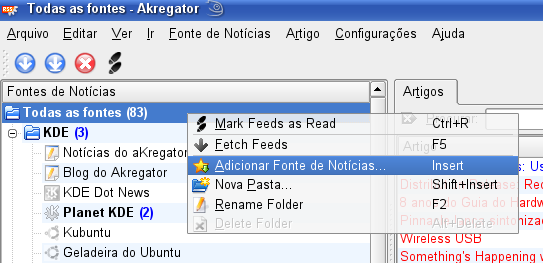


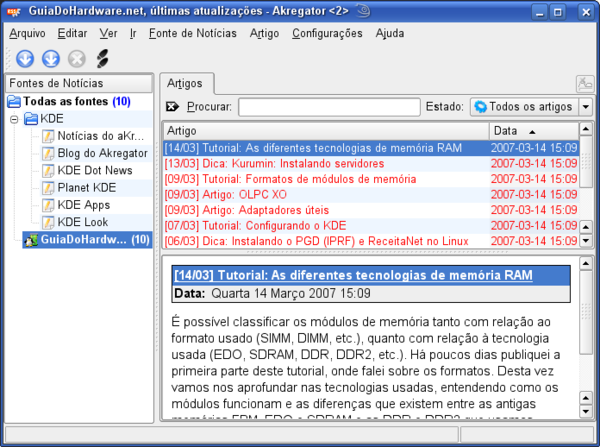
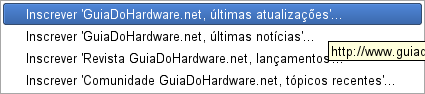
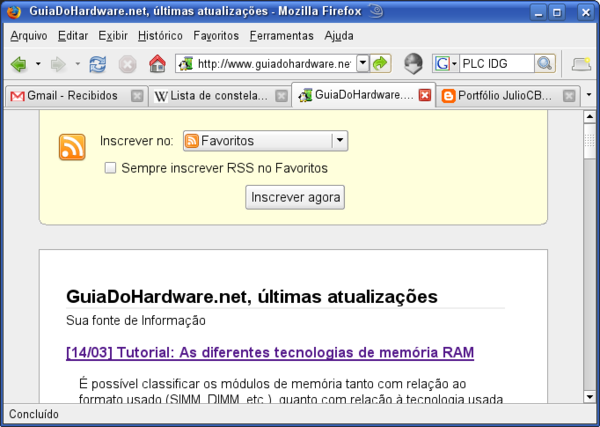
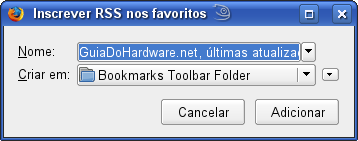
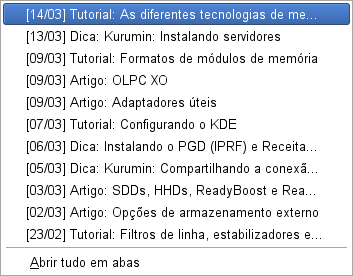



Deixe seu comentário